СторУРЛ је менаџер обележивача који може да управља обележивачима за скоро све популарне претраживаче.Ова апликација вам омогућава да задржите везе ка свим вашим жељеним веб локацијама у централном спремишту.
СторУРЛ ради са свим претраживачима инсталираним на вашем систему, тако да можете да отворите своје везе у било ком од својих омиљених веб прегледача из централног интерфејса.Погледајте сличан чланак о управљању и брзом приступу Гоогле обележивачима помоћу Фирефок Тоолбар-а.
Можете да користите СторУРЛ за управљање обележивачима за све главне претраживаче као што су Цхроме, Фирефок, Опера и Интернет Екплорер са једне локације.Ово вас штеди од потребе да одвојено обележавате важне веб локације у различитим прегледачима.
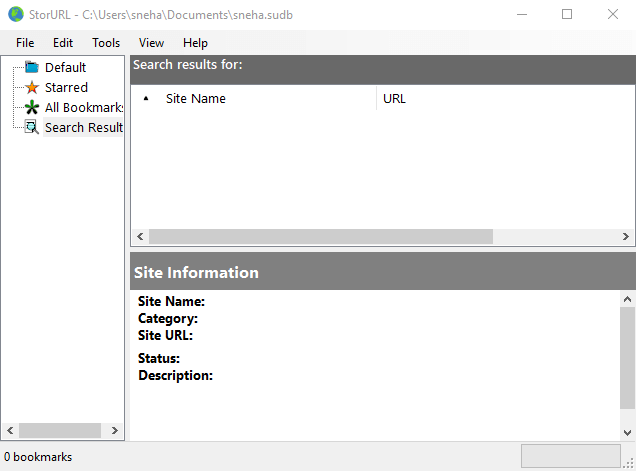
Како управљати вишеструким обележивачима претраживача помоћу СторУРЛ-а
ДовнлоадСторУРЛ
корак 1 -Иди наОва страница И набавите СторУРЛ софтвер.Кликните на ОпцијеПреузмите инсталатер 1.4 МБи пратите упутства на екрану.
Софтвер захтева најновију верзију .НЕТ ФРАМЕВОРК-а ако није доступна.Дакле, идите на предложену везу да бисте ажурирали оквир.
Након инсталирања СторУРЛ-а, појавиће се оквир са захтевом за лозинку из безбедносних разлога.Унесите јаку лозинку да бисте наставили и управљали обележивачима.
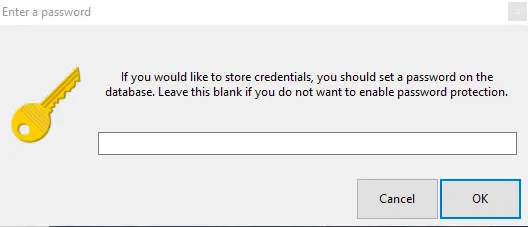
Системски захтеви
СторУРЛ је компатибилан са свим типовима Мицрософт Виндовс-а, од Виндовс 7 до Виндовс 10.
Коришћење СторУРЛ-а
Увоз обележивача помоћу СторУРЛ-а је једноставан и не траје дуго.Укупна потрошња времена зависи од дужине ваше листе.
Лево окно интерфејса нуди неколико опција.
Прва опција је "Уобичајено",Приказује синхронизоване обележиваче за лак приступ читаоцима.
Вецса звездицомсу оне које сте означили као важне.
Сви омиљени УРЛ-ови су наведени усви обележивачипозицију под категоријом.
На почетку софтвера постоји пет картица за обављање операција као што су креирање нових обележивача, увоз и уређивање обележивача.Иако нуди могућност увоза обележивача из различитих претраживача, забрањује извоз.Али добра вест је да омогућава генерисање ХТМЛ датотека.
Сви обележивачи налазе место у интерфејсу програма као категорија фасцикли.Листа такође укључује њихово име, УРЛ, статус, категорију и опис (ако постоји).
СторУРЛ Уредите уносе, као што је промена УРЛ-а и додавање акредитива у базу података.Омогућава валидацију појединачних УРЛ-ова и додавање прилагођених претраживача.
Јединствена продајна тачка софтвера је у томе што омогућава превлачење и испуштање обележивача између категорија, па чак и копирање и лепљење.
Како да увезете обележиваче користећи СторУРЛ
корак 1 -клик 文件 и изаберите увоз.Сада изаберите претраживач за увоз.На крају, изаберите датотеку резервне копије (ЈСОН или ХТМЛ) и кликнитеотворен.
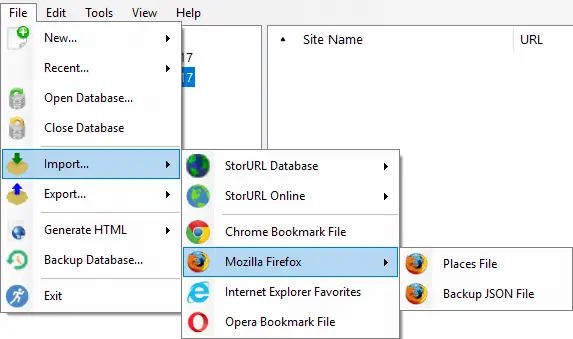
Како да генеришете ХТМЛ фасцикле
корак 1 -Иди на "документ"опције, а затим кликнитегенерише ХТМЛ"Опције.
корак 2 -Изаберите категорију и на крају изаберите фасциклу у којој ће се генерисати ХТМЛ.
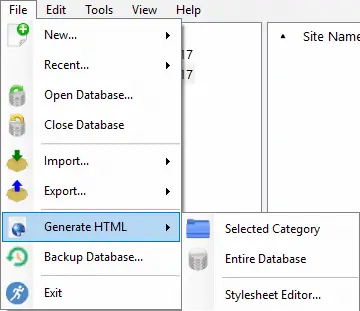
Тражите водич за уграђени интернет претраживач у Виндовс 10 - Како да извезете увезене Едге фаворите као ХТМЛ датотеку користећи Цхроме, Фирефок, ИЕ.
Закључак
Због тога је коришћење СторУРЛ-а за управљање обележивачима на више претраживача веома лако.Док је софтвер у изради, можда ћете наићи на неке проблеме ту и тамо.Међутим, ово је добра прилика да сакупите УРЛ-ове за све своје омиљене сајтове на једном месту.Зато користите СторУРЛ за управљање вишеструким обележивачима претраживача на једном месту и останите са нама.


![Како видети верзију Виндовс-а [веома једноставно]](https://infoacetech.net/wp-content/uploads/2023/06/Windows%E7%89%88%E6%9C%AC%E6%80%8E%E9%BA%BC%E7%9C%8B-180x100.jpg)

